
Bună ziua, dragi amatori!
Această lecție va fi de interes pentru oricine care vrea să îmbunătățească portretul lor (și nu numai) a imaginii. Nu este un secret faptul că efectul de portrete este în fundal neclare.
1. Prepararea straturilor
Duplicate layer. Selectați fila „Straturi“ din panoul din dreapta. click dreapta pe imaginea miniatură și faceți clic pe „Duplicate Layer“ din lista drop-down.

Faceți clic dreapta pe stratul de copiere și selectați „Add Alpha Channel“.

După adăugarea stratului canalului alfa de grăsime se va transforma în numele obișnuit. Efectul următor va fi aplicat copia stratului.
Aici totul merge mai departe.
2. Context Blur
Mai departe pentru a estompa fundalul. În meniu, selectați "Filter - Blur -. Gaussian Blur"

Modificarea valorii parametrului „raza blur“, a evalua gradul de neclaritate vizuale. În fiecare caz, sunt selectați numerele lor, un cuvânt - pentru a juca. Salvați modificările făcând clic pe „OK“.

Efectuat, acum avem două straturi. În partea de jos este imaginea originală menținând în același timp claritatea. Deasupra este stratul aplicat cu efect de neclaritate.
Rămâne pentru a evidenția fundalul neclar obiectul dorit. Veți avea nevoie de următoarele instrumente.
3. Eraser - dezvăluie un plan obiect neclară
În bara de instrumente din stânga, selectați „Eraser“. Parametrii setați pentru 050 rigiditate periei și crește dimensiunea sa la un diametru adecvat.
Începe o lucrare migăloasă, dar foarte fascinant. se spală cu atenție pixelii radiera estompate strat superior pe obiectul care urmează să fie alocate pentru fundal general. Pentru a păstra efectul de neclaritate în fotografie cu modelul, aveți grijă să nu urce pe fundal. În cazul în care experiența nu este suficient, țineți mai des butonul mouse-ului în timp ce lucrează cu mișcări scurte.
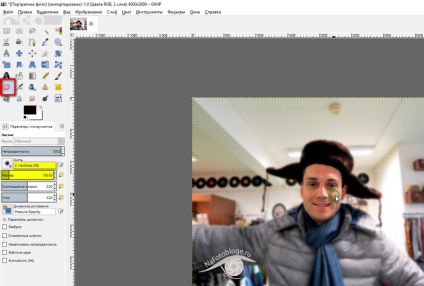
Pentru a identifica locurile lipsă care au nevoie pentru a curăța, opriți vizibilitatea stratului inferior. Dați clic pe pictograma ochi de lângă miniatura stratului de imagine.
Continua să lucreze în acest mod, mersul pe jos de-a lungul cu atenție contururile unei radieră, stergand complet pixelii rămași. Dacă este necesar, modificați diametrul instrument al periei.

Sunt pe portretul meu a decis să aloce doar o pălărie cu earflaps, și eșarfă feței.

Să vedem ce se întâmplă. Include stratul inferior vizibil, activând pictograma ochi și evalua rezultatul.

Voila, imaginea portret cu un fundal neclar gata!
4. Ultima întâlnire cu straturi și compararea
Fericit cu rezultatul? Apoi, se combină straturile superioare și inferioare din stânga.
Faceți clic dreapta pe o copie a stratului și selectați „Merge în jos.“
Salvați imaginea finală pe computer. Nu uita pentru a da fotografiile cu fundal neclar un nume nou.
Să estimăm diferența în imaginile înainte și după estomparea fundalului

Diferența este evidentă, chiar dacă nu este mulțumit cu imaginea. Acum privirea spectatorului este accentuat pe subiectul principal este. Un fundal de detaliile nu sunt distrag atenția. Scopul este atins!
Puteți selecta o eroziune de intensitate de fond, schimbarea valorilor parametrilor de filtrare „Gaussian Blur.“ Asemenea, puteți evidenția acele detalii și obiecte din imagine pe care doriți să le.
Ți-am arătat principiile ce încerca să joace același setări, vis și de a crea!
În următoarea lecție, vă voi arăta un alt mod de a estompa fundalul și să facă un portret de trei-dimensionale. Va fi mai dificil, dar cu propriile avantaje. Pentru a nu dor de lecții noi, completați formularul de subscriere la sfârșitul anului.